Sådan fabriksindstiller du Google Home

Uanset om du har problemer med det eller bare vil sælge det, så er det, hvordan du fabriksindstiller Google Home for at slette alle dens indstillinger for en ny start.
I modsætning til Amazon Echo er der ingen lille reset-knap på Google Home. I stedet bruger du simpelthen knappen Mute på bagsiden af enheden.
For at nulstille Google Home, skal du trykke på knappen Mute og holde den nede i ca. 15 sekunder. Efter de første par sekunder vil Google Assistant fortælle dig, at du holder den nede, hvis du vil nulstille enheden.
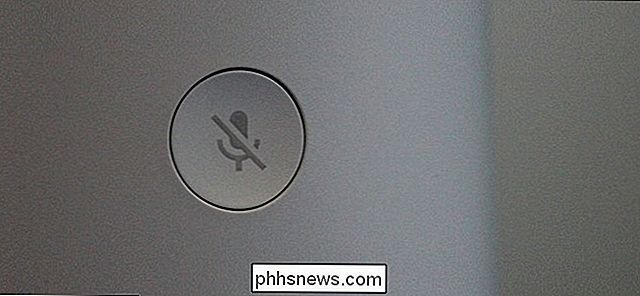
Når du holder tasten nede, holder den cirkulære lysdisplay kontinuerligt op, indtil den får en fuld cirkel.

Derefter udsender enheden en klokkeslæt, og du kan derefter slippe af lydknappen. Under tilbagestillingsprocessen vil Google Home's lys vise nogle få forskellige mønstre, og processen skal kun tage cirka et minut eller to.

Når det er gjort nulstillet, vil Google Assistant sige, at det er klar til opsætning, ligesom det er sagt da du tog den ud af boksen for første gang. Derefter kan du enten sætte det op igen ved hjælp af vores guide (og håber at løser eventuelle tidligere problemer), eller luk det op, hvis du planlægger at give det eller sælge det til en anden.

Sådan får du gratis e-bøger i bytte til online-anmeldelser
Der er en ikke-meget velholdt hemmelighed i online bogverdenen: anmeldelser er yderst værdifulde. Den gode nyhed er, at det er nemt at komme i gang med at gennemgå bøger, især hvis du er villig til at gøre det for den nye afgrøde af selvstændigt offentliggjorte forfattere. Den dårlige nyhed er, at du gør det gratis .

7 Måder at frigøre harddiskplads på Windows
Harddiske bliver større og større, men på en eller anden måde synes de altid at fylde op. Dette er endnu mere sandt, hvis du bruger et solid state-drev (SSD), der giver meget mindre plads på harddisken end traditionelle mekaniske harddiske. RELATED: 7 måder at frigøre diskplads på Mac OS X Hvis du har ondt på plads på harddisken, bør disse tricks hjælpe dig med at frigøre plads til vigtige filer og programmer ved at fjerne det uvæsentlige uønsket røreværk på harddisken.



